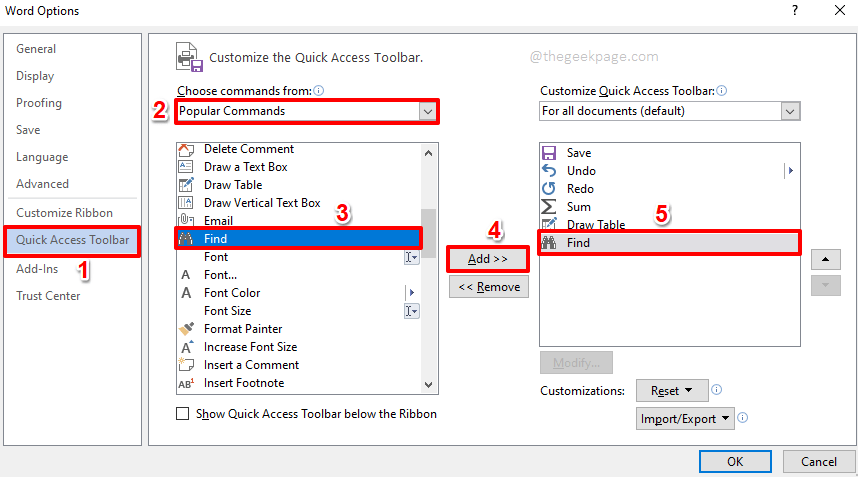È molto facile notare un tipo di file semplicemente dando un'occhiata all'icona del file. Questa funzione aiuta gli utenti a identificare rapidamente il giusto tipo di file da una pila di diversi tipi di file. Sarà molto problematico per te se l'icona della parola non viene visualizzata con i file .doc o .docx sul tuo computer. Per risolvere il problema, segui queste correzioni passo dopo passo e vedrai la normale icona della parola sul tipo di file .doc e .docx.
Fix-1 Imposta il file .docx da aprire con Winword.exe-
Potresti aver installato un programma che ha preso l'osservazione "applicazione predefinita" del file .docx. Per risolvere il problema segui-
1. All'inizio, apri il Esplora file.
2. Fare clic con il pulsante destro del mouse su qualsiasi file .docx e quindi fare clic su "Aperto con…“.
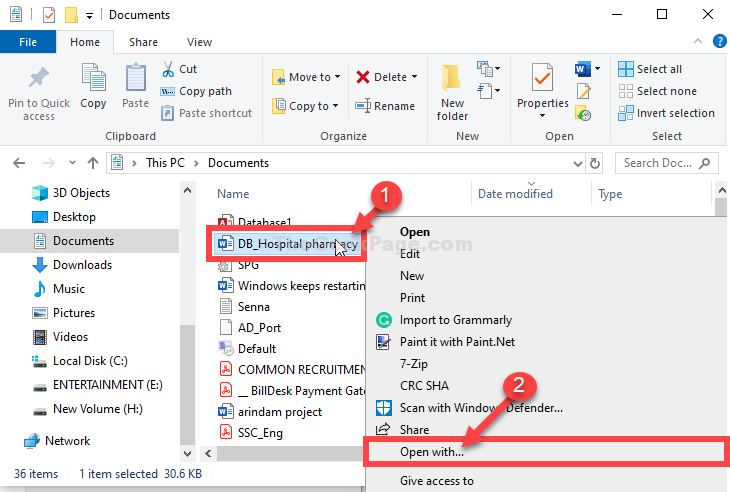
3. Nel 'Come vuoi aprire questo file?', fare clic su "Altre app⬇" opzione.
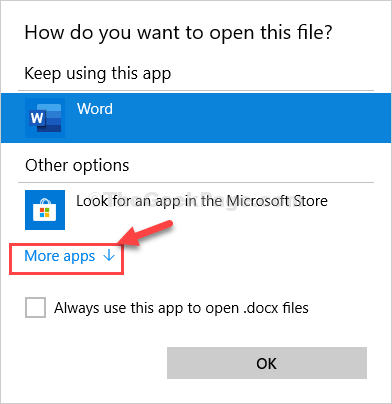
4. Nella stessa finestra, dai un'occhiata l'opzione "Usa sempre questa app per aprire i file .docx“.
5. Ora, fai clic su "Cerca un'altra app su questo PC“.
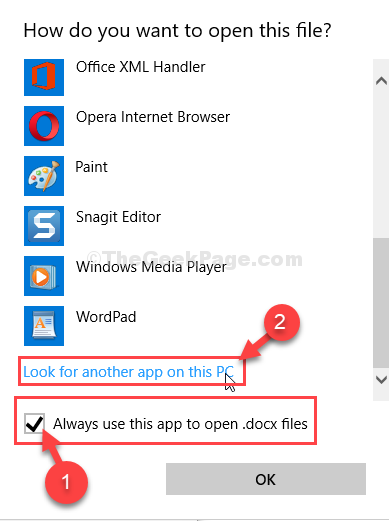
6. Nel Aperto finestra, devi navigare fino alla posizione dell'applicazione "winword".
Per utenti a 64 bit- C:\Programmi\Microsoft Office\root\Office16
Per utenti a 32 bit- C:\Programmi (x86)\Microsoft Office\root\Office16
Sapere Se il tuo PC è a 32 o 64 bit leggi questo:
7. Selezionare "parola d'ordine” e poi cliccare su “Aperto“.
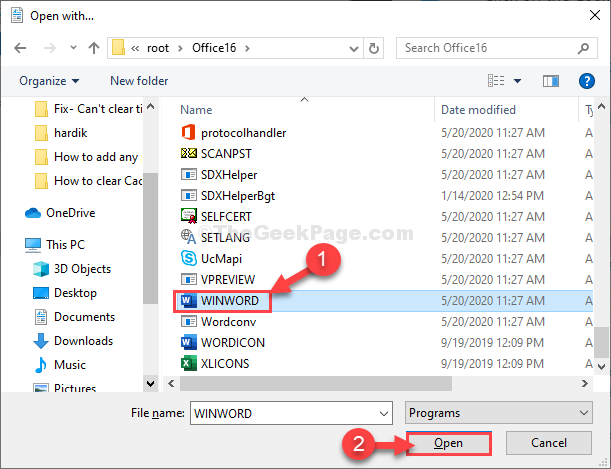
Il file .docx verrà aperto in Parola. Tutti i file .docx si apriranno con parola da questo momento.
Nota: – Se questo non funziona, fare clic su WORDICON e poi clicca su apri. Funziona per alcuni utenti.
Prova a controllare altri file .docx sul tuo computer.
Se il problema persiste, passa alla correzione successiva.
Fix-2 Modifica valore DefaultIcon-
Modificando il 'Icona predefinita' valore di parola documenti risolveranno questo problema.
NOTA–
Prima di apportare modifiche al registro, creane un backup. Per fare ciò, una volta aperto l'Editor del Registro di sistema, fare clic contemporaneamente sul pulsante "File” e poi su “Esportare“. È possibile utilizzare questo backup nel caso in cui si verificasse un problema sul computer.
1. Fare clic sull'icona di Windows e quindi scrivere "regedit"nella casella di ricerca.
2. Dopodiché, premi 'accedere‘.

3. Vai a qui-
HKEY_CLASSES_ROOT\Word. Document.12\DefaultIcon
4. Poi, doppio clicksopra "(Predefinito)tasto ” per modificarlo.
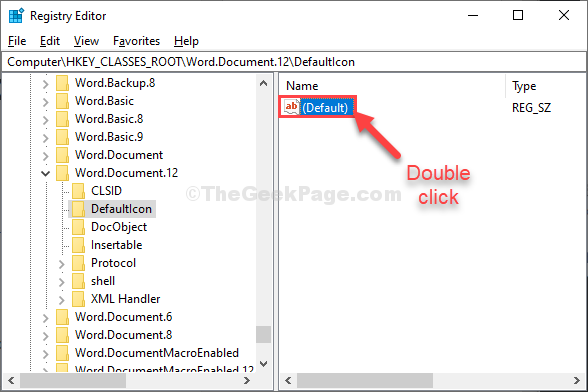
5. Adesso, copia incolla quanto segue in 'Dati di valore:‘.
Per Word 2016 (64 bit)– C:\Programmi\Microsoft Office\root\Office16\wordicon.exe, 13
Per Word 2016 (32 bit)– C:\Programmi (x86)\Microsoft Office\root\Office16\wordicon.exe, 13
6. Clicca su "ok” per salvare le modifiche.
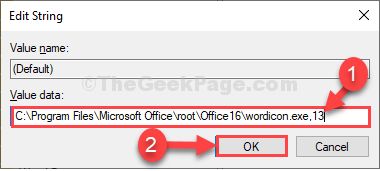
Vicino Editor del Registro di sistema finestra.
Riavvia il tuo computer.
Dopo aver riavviato il computer, i file .docx mostreranno l'icona di Word.
Fix-3 Elimina iconcache dalla cartella locale-
Iconcache è la cache contenente informazioni temporanee sulle icone, la sua eliminazione risolverà questo problema.
1. stampa Tasto Windows+R lanciare Correre finestra.
2. Nel Correre finestra, digitare "%temp%" e poi premi accedere.

3. Ora, fai clic su "Locale" nella barra degli indirizzi.

4. Successivamente, fai clic su "Visualizza“.
5. Ancora una volta, fai clic su "Opzioni“.
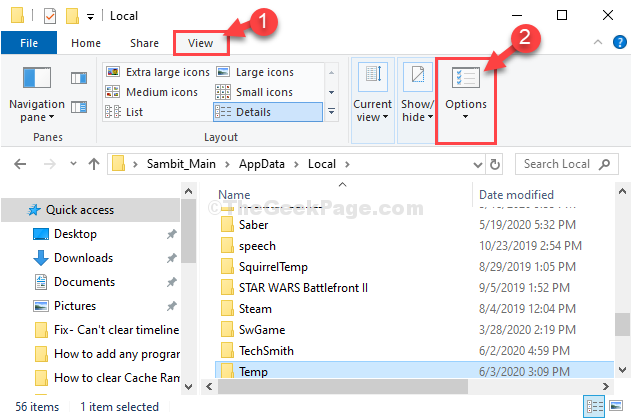
6. Nel Opzioni cartella finestra, l'opzione va a "Visualizzascheda ".
7. Fare clic sul pulsante di opzione accanto all'opzione "Mostra file, cartelle e unità nascosti“.
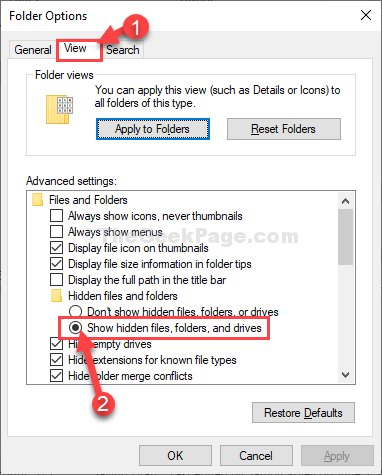
8. Quindi, fare clic su "Applicare” e poi su “ok“.
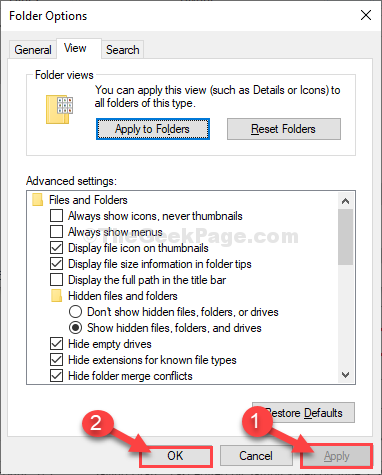
Le cartelle nascoste saranno visibili.
9. Cerca il "Iconcache" file.
10. Una volta trovato “Iconcache" file, tasto destro del mouse su di esso e fare clic su "Elimina“.
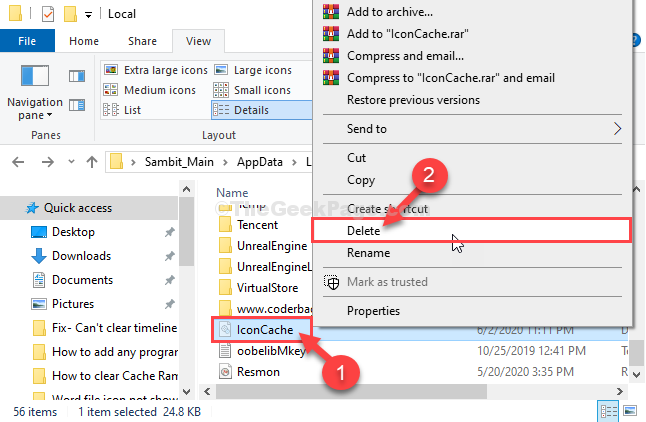
Vicino Esplora file finestra.
Ricomincia PC per rendere effettive le modifiche.
Dopo aver riavviato il computer, noterai che i file .docx mostrano l'icona di Word.
Il tuo problema sarà risolto.